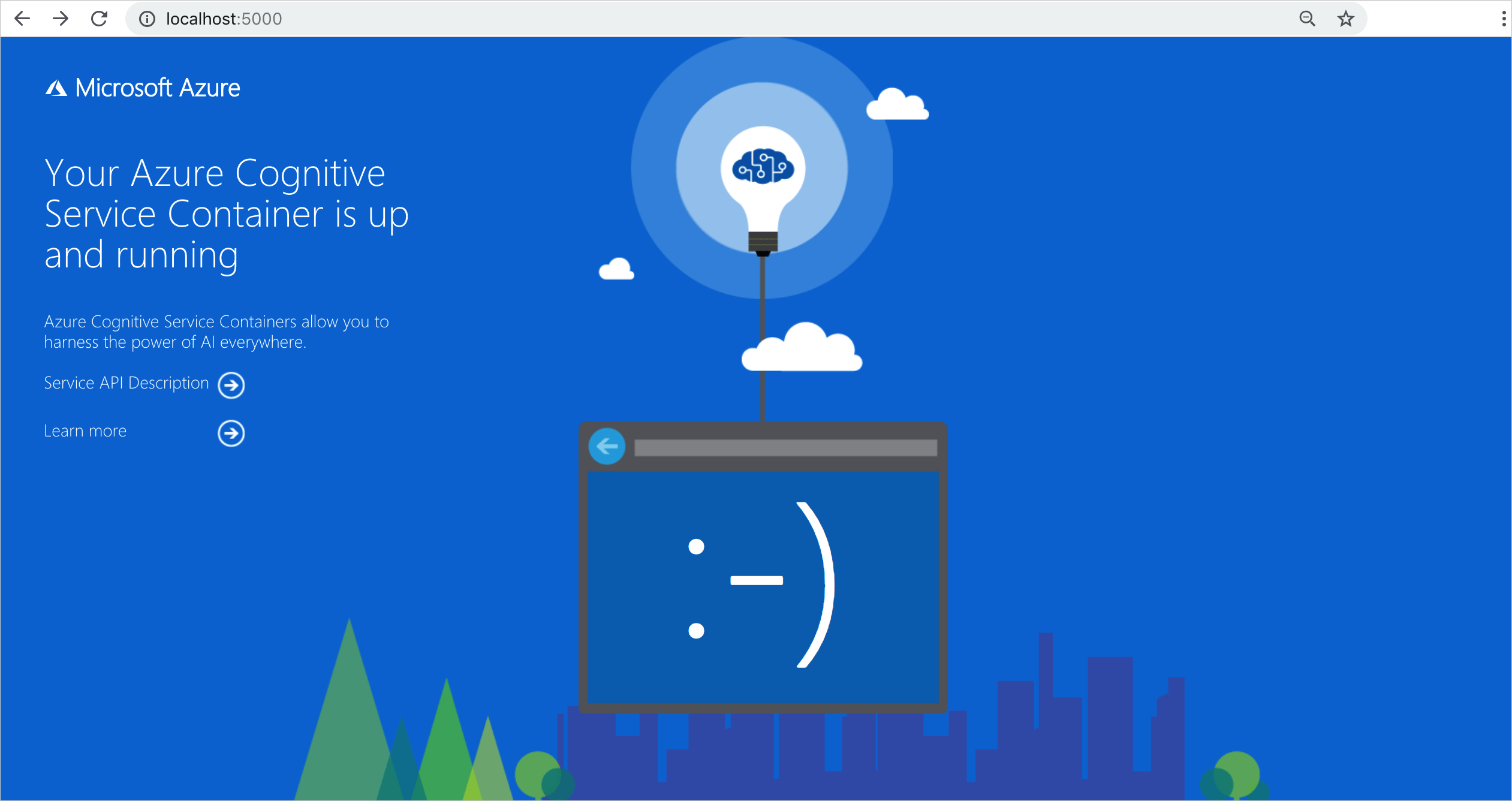Utiliser Docker Compose pour déployer plusieurs conteneurs Azure AI
Cet article vous montre comment déployer plusieurs conteneurs Azure AI. Plus précisément, vous allez découvrir comment utiliser Docker Compose pour orchestrer plusieurs images conteneur Docker sur un seul ordinateur hôte. L’exemple de cet article consiste à déployer ensemble un conteneur Intelligence documentaire et un conteneur AI Vision Read.
Remarque
Docker Compose est un outil destiné à définir et exécuter des applications Docker à plusieurs conteneurs. Dans Compose, vous utilisez un fichier YAML pour configurer les services de votre application. Ensuite, vous créez et vous démarrez tous les services à partir de votre configuration en utilisant une seule commande.
Prérequis
Cette procédure nécessite plusieurs outils qui doivent être installés et exécutés localement :
- Un abonnement Azure. Si vous n’en avez pas, créez un compte gratuit avant de commencer.
- Moteur Docker. Vérifiez que l’interface CLI Docker fonctionne dans une fenêtre de console.
- Une ressource Azure avec le niveau de tarification approprié. Seuls les niveaux tarifaires suivants fonctionnent avec ce conteneur :
- Ressource Azure AI Vision avec le niveau tarifaire F0 ou Standard uniquement.
- Ressource Intelligence documentaire avec le niveau tarifaire F0 ou Standard uniquement.
- La ressource Azure AI services avec le niveau tarifaire S0.
- Si vous utilisez un conteneur en préversion contrôlée, vous devez remplir le formulaire de demande en ligne pour l’utiliser.
Fichier Docker Compose
Le fichier YAML définit tous les conteneurs Azure AI services à déployer. Ces services s’appuient sur DockerFile ou sur une image conteneur existante. Dans ce cas, nous allons utiliser deux images. Copiez et collez le fichier YAML suivant, puis enregistrez-le sous le nom docker-compose.yaml. Entrez les valeurs appropriées pour apikey, billing et EndpointUri dans le fichier.
Important
Veillez à créer sur l’ordinateur hôte les répertoires spécifiés sous le nœud volumes. Vous pouvez également fournir des répertoires qui existent sur votre ordinateur. Ces répertoires doivent en effet exister avant d’essayer de monter une image en utilisant des liaisons de volume.
version: '3.7'
services:
forms:
image: "mcr.microsoft.com/azure-cognitive-services/form-recognizer/layout-3.1:latest"
environment:
eula: accept
billing: # < Your Document Intelligence billing URL >
apikey: # < Your Document Intelligence API key >
FormRecognizer__ComputerVisionApiKey: # < Your Document Intelligence API key >
FormRecognizer__ComputerVisionEndpointUri: # < Your Document Intelligence URI >
volumes:
- type: bind
source: E:\mydirectory\output
target: /output
- type: bind
source: E:\mydirectory\input
target: /input
ports:
- "5010:5000"
ocr:
image: "mcr.microsoft.com/azure-cognitive-services/vision/read:latest"
environment:
eula: accept
apikey: # < Your Azure AI Vision API key >
billing: # < Your Azure AI Vision billing URL >
ports:
- "5021:5000"
Démarrer les services Docker Compose configurés
Un fichier Docker Compose permet de gérer tous les étapes du cycle de vie du service défini : démarrage, arrêt et reconstruction des services, affichage de l’état du service et streaming de journaux. Ouvrez une interface de ligne de commande à partir du répertoire du projet (où le fichier docker-compose.yaml se trouve).
À partir de l’interface de ligne de commande, exécutez la commande suivante pour démarrer (ou redémarrer) tous les services définis dans le fichier docker-compose.yaml :
docker-compose up
La première fois que Docker exécute la commande docker-compose up en utilisant cette configuration, il extrait les images configurées sous le nœud services, puis les télécharge et les monte :
Pulling forms (mcr.microsoft.com/azure-cognitive-services/form-recognizer/layout:)...
latest: Pulling from azure-cognitive-services/form-recognizer/layout
743f2d6c1f65: Pull complete
72befba99561: Pull complete
2a40b9192d02: Pull complete
c7715c9d5c33: Pull complete
f0b33959f1c4: Pull complete
b8ab86c6ab26: Pull complete
41940c21ed3c: Pull complete
e3d37dd258d4: Pull complete
cdb5eb761109: Pull complete
fd93b5f95865: Pull complete
ef41dcbc5857: Pull complete
4d05c86a4178: Pull complete
34e811d37201: Pull complete
Pulling ocr (mcr.microsoft.com/azure-cognitive-services/vision/read:3.1-preview:)...
latest: Pulling from /azure-cognitive-services/vision/read:3.1-preview
f476d66f5408: Already exists
8882c27f669e: Already exists
d9af21273955: Already exists
f5029279ec12: Already exists
1a578849dcd1: Pull complete
45064b1ab0bf: Download complete
4bb846705268: Downloading [=========================================> ] 187.1MB/222.8MB
c56511552241: Waiting
e91d2aa0f1ad: Downloading [==============================================> ] 162.2MB/176.1MB
Une fois les images téléchargées, les services d’image sont démarrés :
Starting docker_ocr_1 ... done
Starting docker_forms_1 ... doneAttaching to docker_ocr_1, docker_forms_1forms_1 | forms_1 | forms_1 | Notice: This Preview is made available to you on the condition that you agree to the Supplemental Terms of Use for Microsoft Azure Previews [https://go.microsoft.com/fwlink/?linkid=2018815], which supplement your agreement [https://go.microsoft.com/fwlink/?linkid=2018657] governing your use of Azure. If you do not have an existing agreement governing your use of Azure, you agree that your agreement governing use of Azure is the Microsoft Online Subscription Agreement [https://go.microsoft.com/fwlink/?linkid=2018755] (which incorporates the Online Services Terms [https://go.microsoft.com/fwlink/?linkid=2018760]). By using the Preview you agree to these terms.
forms_1 |
forms_1 |
forms_1 | Using '/input' for reading models and other read-only data.
forms_1 | Using '/output/forms/812d811d1bcc' for writing logs and other output data.
forms_1 | Logging to console.
forms_1 | Submitting metering to 'https://westus2.api.cognitive.microsoft.com/'.
forms_1 | WARNING: No access control enabled!
forms_1 | warn: Microsoft.AspNetCore.Server.Kestrel[0]
forms_1 | Overriding address(es) 'http://+:80'. Binding to endpoints defined in UseKestrel() instead.
forms_1 | Hosting environment: Production
forms_1 | Content root path: /app/forms
forms_1 | Now listening on: http://0.0.0.0:5000
forms_1 | Application started. Press Ctrl+C to shut down.
ocr_1 |
ocr_1 |
ocr_1 | Notice: This Preview is made available to you on the condition that you agree to the Supplemental Terms of Use for Microsoft Azure Previews [https://go.microsoft.com/fwlink/?linkid=2018815], which supplement your agreement [https://go.microsoft.com/fwlink/?linkid=2018657] governing your use of Azure. If you do not have an existing agreement governing your use of Azure, you agree that your agreement governing use of Azure is the Microsoft Online Subscription Agreement [https://go.microsoft.com/fwlink/?linkid=2018755] (which incorporates the Online Services Terms [https://go.microsoft.com/fwlink/?linkid=2018760]). By using the Preview you agree to these terms.
ocr_1 |
ocr_1 |
ocr_1 | Logging to console.
ocr_1 | Submitting metering to 'https://westcentralus.api.cognitive.microsoft.com/'.
ocr_1 | WARNING: No access control enabled!
ocr_1 | Hosting environment: Production
ocr_1 | Content root path: /
ocr_1 | Now listening on: http://0.0.0.0:5000
ocr_1 | Application started. Press Ctrl+C to shut down.
Vérifier la disponibilité du service
Conseil
Vous pouvez utiliser la commande docker images pour lister vos images conteneurs téléchargées. Par exemple, la commande suivante liste l’ID, le référentiel et la balise de chaque image conteneur téléchargée dans un tableau :
docker images --format "table {{.ID}}\t{{.Repository}}\t{{.Tag}}"
IMAGE ID REPOSITORY TAG
<image-id> <repository-path/name> <tag-name>
Voici quelques exemples de sorties :
IMAGE ID REPOSITORY TAG
2ce533f88e80 mcr.microsoft.com/azure-cognitive-services/form-recognizer/layout-3.1 latest
4be104c126c5 mcr.microsoft.com/azure-cognitive-services/vision/read:3.1-preview latest
Conteneurs de test
Ouvrez un navigateur sur la machine hôte, puis accédez à localhost en utilisant le port spécifié dans le fichier docker-compose.yaml, comme http://localhost:5021. Les pages de destination des deux conteneurs devraient être disponibles.